RJ11接口和RJ45网线接口很类似,但只有4根针脚(RJ45为8根)。在计算机系统中,RJ11主要用来联接modem调制解调器。我们所熟知的RJ11接口,在以前,基本上用它连上电话线拨号上网了。很多笔记本到现在使用时,它的功能都荒废了。其实我们可以充分利用它的功能,来收发电子版FAX传真。不仅节约纸张,而且更利于随时备份及查看并可仅将有需要的传真直接打印出来。(台式机可以添加PCI的内置MODEM来实现收发传真的功能)。
现在详细的说明在Windows XP系统中如何使用RJ11来收发传真,以及升级到Windows 7时需要注意的问题。
一、传真服务的添加
Windows默认安装是没有FAX传真服务组件的,需要放光安装光盘,进入控制面板的“添加/删除程序”下的“添加/删除Windows组件”,勾选“传真服务”确认安装即可。
现在详细的说明在Windows XP系统中如何使用RJ11来收发传真,以及升级到Windows 7时需要注意的问题。
一、传真服务的添加
Windows默认安装是没有FAX传真服务组件的,需要放光安装光盘,进入控制面板的“添加/删除程序”下的“添加/删除Windows组件”,勾选“传真服务”确认安装即可。
二、配置传真
在安装好传真服务组件后,在 打印机和传真 的选项里,有一个新添加的FAX的图标。双击它进入传真控制台界面(图1)。
在工具菜单下点选配置传真,进入传真配置向导,第一个设置页面按提示设置,第二个设置页面(图2)
在安装好传真服务组件后,在 打印机和传真 的选项里,有一个新添加的FAX的图标。双击它进入传真控制台界面(图1)。

在工具菜单下点选配置传真,进入传真配置向导,第一个设置页面按提示设置,第二个设置页面(图2)
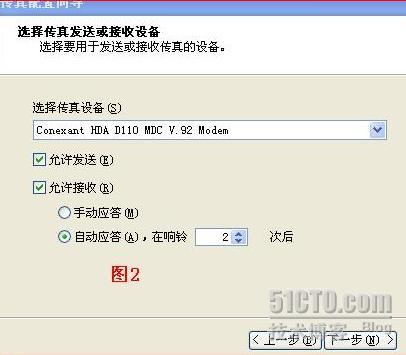
在允许发送和允许接收前打勾。允许接收可以选手动或自动应答。接下来的设置TSID与CSID可以直接写上传真号就行了。在路由选项在 将副本保存到所选择的文件夹(图3)。
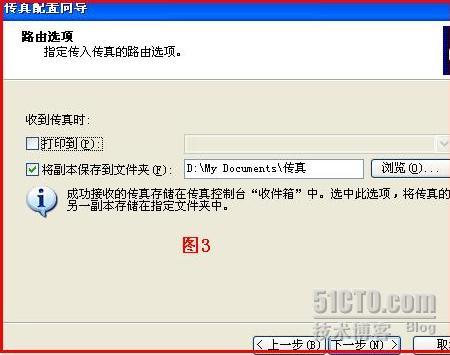
三、存档设置
在传真控制台的工具菜单下选择传真打印机配置,进入Fax 属性,在存档选项卡,设置好要接接收与发送的存储文件夹(图4)。
在传真控制台的工具菜单下选择传真打印机配置,进入Fax 属性,在存档选项卡,设置好要接接收与发送的存储文件夹(图4)。
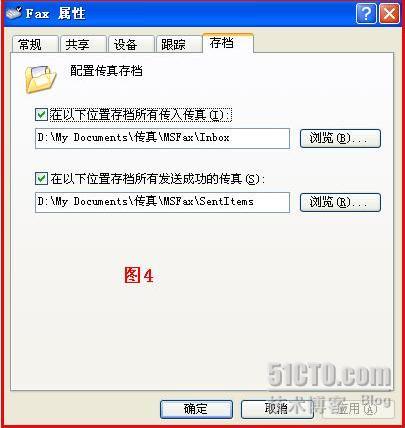
四、接收传真
当上面设置好后,就可以正常收发传真了。当RJ11所接电话线路有传真拨入后(注:也可能是电话呼叫,在实际应用中,一般可开两条电话线路,一个条接 RJ11当传真机使用,另一部可做办公座机使用。不然不方便分清来电是传真还是电话呼叫),会自动弹出传真监视器(如下图)
当上面设置好后,就可以正常收发传真了。当RJ11所接电话线路有传真拨入后(注:也可能是电话呼叫,在实际应用中,一般可开两条电话线路,一个条接 RJ11当传真机使用,另一部可做办公座机使用。不然不方便分清来电是传真还是电话呼叫),会自动弹出传真监视器(如下图)

并自动在响铃后接收传真,接收的传真保存为TIF格式图档。
有关收传真的时间,在图1的收件箱中已有显示了。
如果要对来电时间做一个系统的记录管理,可以配合使用WinPIM友情强档管理软件的电话呼叫监控来电小组件,并都会有记录的。
如果要对来电时间做一个系统的记录管理,可以配合使用WinPIM友情强档管理软件的电话呼叫监控来电小组件,并都会有记录的。
五、发送传真
如果要发传真,则打开文档,直接打印到FAX传真即可。(注:所发送的图文传真,如果图片较大,则有可能占很多时间!)
如果要发传真,则打开文档,直接打印到FAX传真即可。(注:所发送的图文传真,如果图片较大,则有可能占很多时间!)
六、XP系统升级到Windows 7传真数据导入导出的问题
直接将XP下保存的传真数据的TIF文件复制到Windows 7下面的FAX相应的文件夹下时,在Windows 7只会显示一个个图片,原来在XP下会自动显示来电时间及传真号码等(图1)部分,已无法在Windows 7下显示。实际上微软并没有考虑到FAX传真服务数据的迁移。微软全球技术支持中心给出的回复是XP下面的TIF格式与Windows 7的TIF数据格式完全不一样了,XP中的TIF文件在Windows 7中不能完全识别。也并没有针对所提出的问题专门响应而作出升级补丁,微软也未答应提供两种TIF的文档格式资料,最后将此问题标记为Non-decrement。微软的建议是使用Windows 7的XP MODE模式来兼容处理。可是由于我的硬件平台限制不允许使用XP MODE,也许后来出现的XP MODE居然去掉了硬件限制,可能有一小部分是基于这个原因吧:) 如果有开发者对于此TIF格式数据做一个研究并作格式转换,也许就解决了这个困扰我许久的问题。
直接将XP下保存的传真数据的TIF文件复制到Windows 7下面的FAX相应的文件夹下时,在Windows 7只会显示一个个图片,原来在XP下会自动显示来电时间及传真号码等(图1)部分,已无法在Windows 7下显示。实际上微软并没有考虑到FAX传真服务数据的迁移。微软全球技术支持中心给出的回复是XP下面的TIF格式与Windows 7的TIF数据格式完全不一样了,XP中的TIF文件在Windows 7中不能完全识别。也并没有针对所提出的问题专门响应而作出升级补丁,微软也未答应提供两种TIF的文档格式资料,最后将此问题标记为Non-decrement。微软的建议是使用Windows 7的XP MODE模式来兼容处理。可是由于我的硬件平台限制不允许使用XP MODE,也许后来出现的XP MODE居然去掉了硬件限制,可能有一小部分是基于这个原因吧:) 如果有开发者对于此TIF格式数据做一个研究并作格式转换,也许就解决了这个困扰我许久的问题。
有纰漏之处,欢迎批评指教。
转载于:https://blog.51cto.com/bdcom/303630





















 6881
6881

 被折叠的 条评论
为什么被折叠?
被折叠的 条评论
为什么被折叠?








